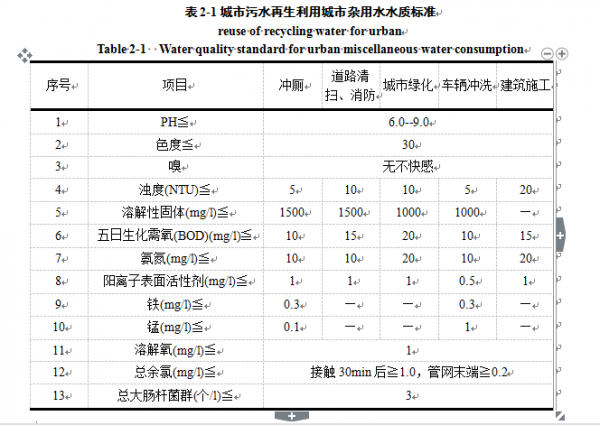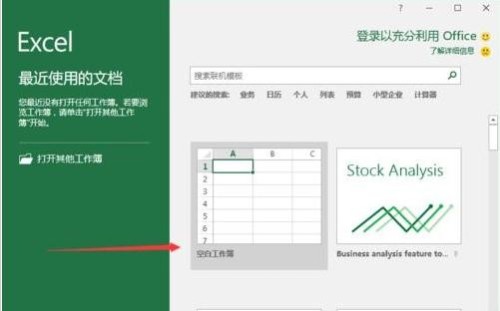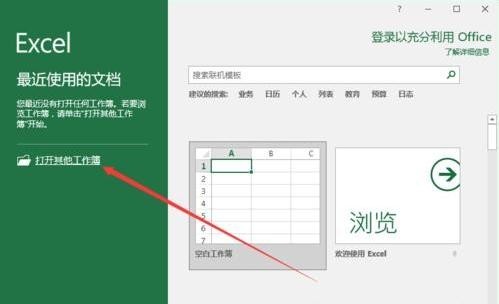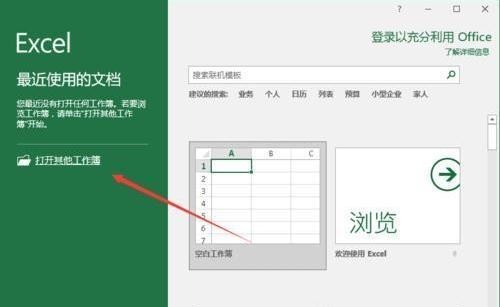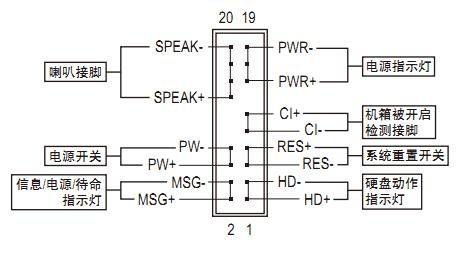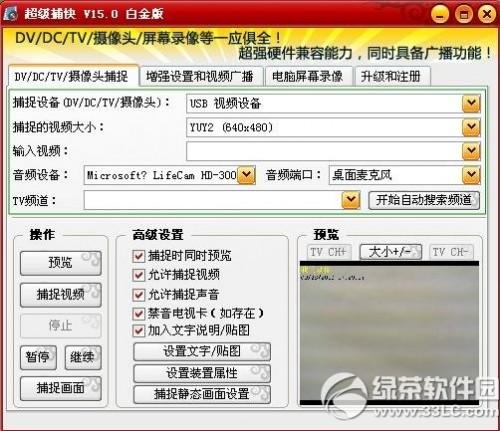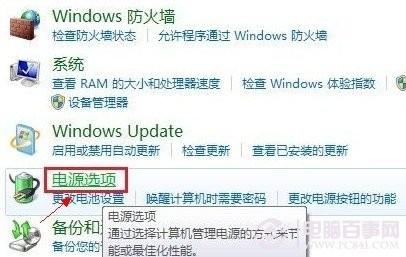EXCEL折线图要怎么添加数据标记?(excel折线图要怎么添加数据标记符号)
时间:2024-08-14人气:作者:未知
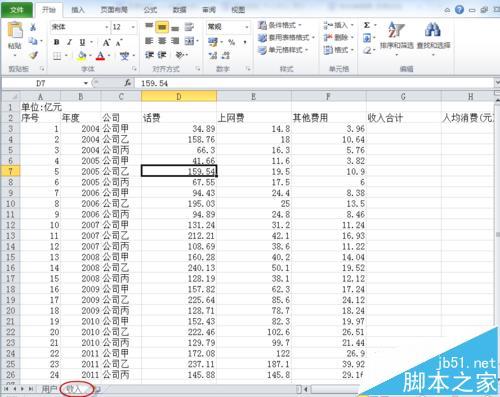
1、打开EXCEL档且是“收入”的工作表;例,如图
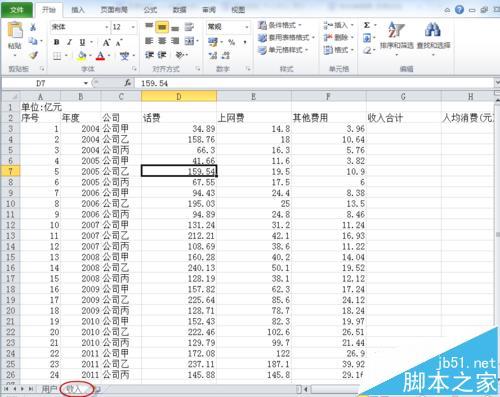
2、选定标题行,点菜单“数据”、“筛选”;例,如图

3、点“公司”单元格右边的向下小箭头,按要求选定“公司甲”;例,如图

4、筛选好后的样子如图;
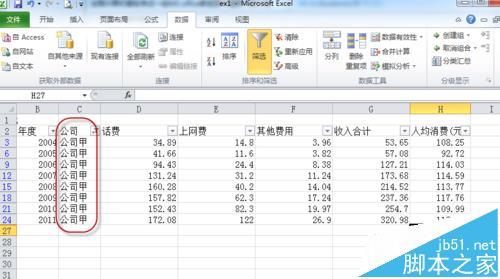
5、选定“人均消费(元)”列的数据元格;例,如图
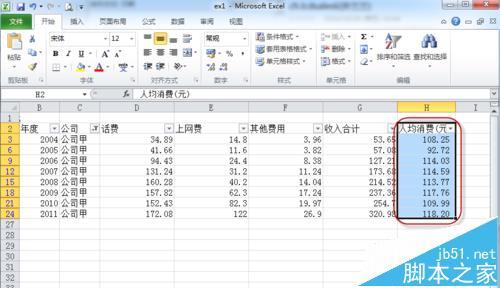
6、点击菜单“插入”、”折线图“右下角的向下的小箭头,选择”折线图“(把鼠标放在对应的图上会出来该图的名称)并点击;例,如图

7、会跳出对应的折线图形;例,如图

8、选定图中的折线,会出现对应的”图表工具“,选择”布局“;例,如图

9、选择”数据标签“右下角向下的小箭头,会出现好多个选择;例,如图

10、这里没有要求数据的方向,我们就随自己喜欢选择一个,这里选择”下方“;例,如图
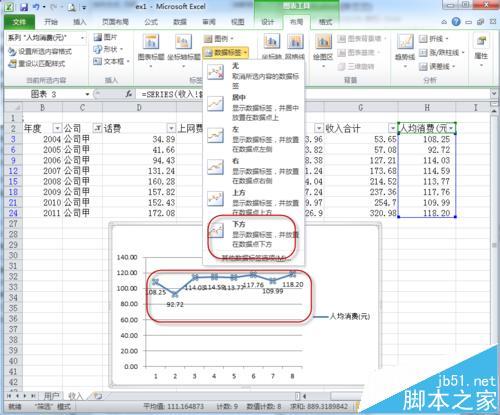
11、这样"带数据标记的折线图"就完成了。例,如图

最新文章
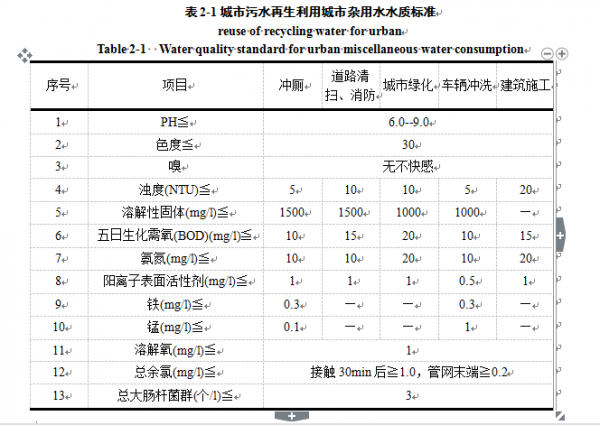
excel2016如何制作表格 excel制作表格的步骤 毕业生在写毕业论文的时候一定会用到excel来制作表格,论文中一般使用三线表,就以三线表为例进行说明吧
(0)人喜欢2024-08-14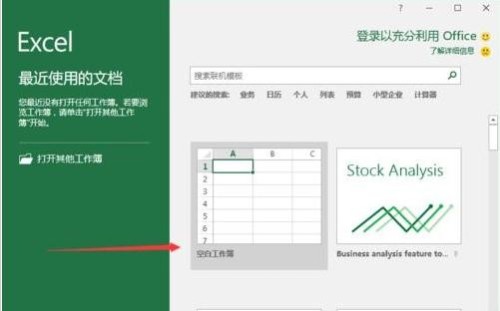
Excel2016如何设置默认保存格式 Excel2016设置默认保存格式的步骤 1.在计算机桌面上的Excel2016程序图标双击鼠标左键,将其打开运行.并点
(0)人喜欢2024-08-14
excel要怎么隐藏批注和标识符? 1.首先我们打开一个工作样表作为例子. 2.在工作表的单元格中插入一个批注,单元格的右上角会有一个红色三角箭头,如图所示:
(0)人喜欢2024-08-14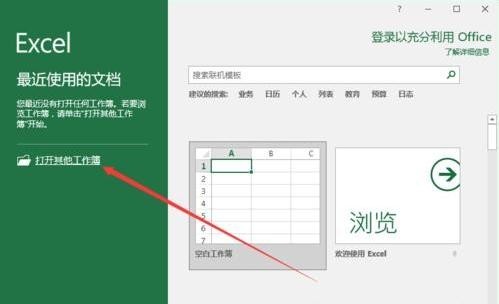
Excel2016如何开启自动筛选日期分组功能 Excel2016开启自动筛选日期分组功能的步骤 1.鼠标左键双击计算机桌面Excel2016程序图标,将其打开
(0)人喜欢2024-08-14
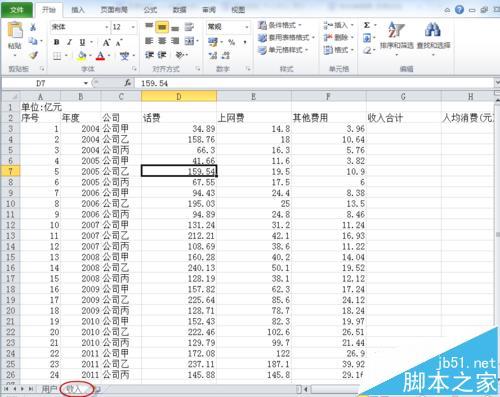
EXCEL折线图要怎么添加数据标记? 1.打开EXCEL档且是"收入"的工作表;例,如图 2.选定标题行,点菜单"数据"."筛选";例,如图 3.点"公司"单元
(0)人喜欢2024-08-14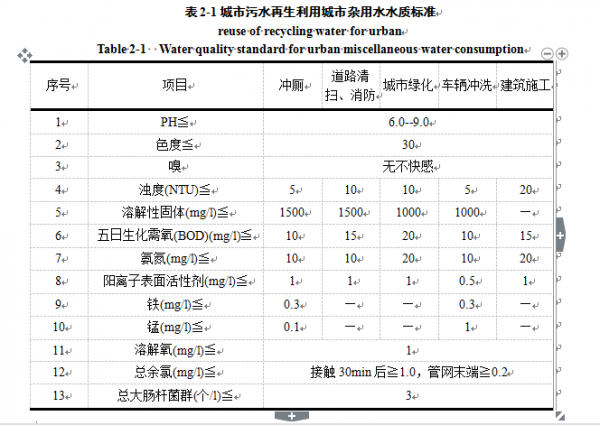
excel2016如何制作表格 excel制作表格的步骤 毕业生在写毕业论文的时候一定会用到excel来制作表格,论文中一般使用三线表,就以三线表为例进行说明吧
(0)人喜欢2024-08-14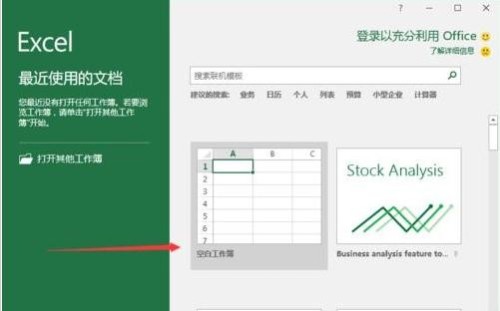
Excel2016如何设置默认保存格式 Excel2016设置默认保存格式的步骤 1.在计算机桌面上的Excel2016程序图标双击鼠标左键,将其打开运行.并点
(0)人喜欢2024-08-14
excel要怎么隐藏批注和标识符? 1.首先我们打开一个工作样表作为例子. 2.在工作表的单元格中插入一个批注,单元格的右上角会有一个红色三角箭头,如图所示:
(0)人喜欢2024-08-14